|
经常把手机上面的视频传到电脑上播放的时候,会发现视频的画面是旋转的,十分影响观看,用手机观看时可以将手机旋转后再进行观看,但如果用电脑观看就比较麻烦了。视频画面旋转的原因可能是在拍摄视频的时候没有注意拿手机的方向所导致的,那想要解决视频画面旋转的问题其实也非常简单,只需要再对视频进行旋转,使其处于一个正常的视频画面就行了。 此教程方案所用到的软件下载:http://www.leawo.cn/ND_upload.php?do=info&id=5269 双击运行软件,界面上有4:3和16:9的模式可以进行选择,这个模式是基于视频宽高比例进行选择的,大家可以自行选择。选择模式后进入软件主界面,选择“导入”下面的“导入文件”,接着在打开对话框中选择并打开要进行旋转的视频。 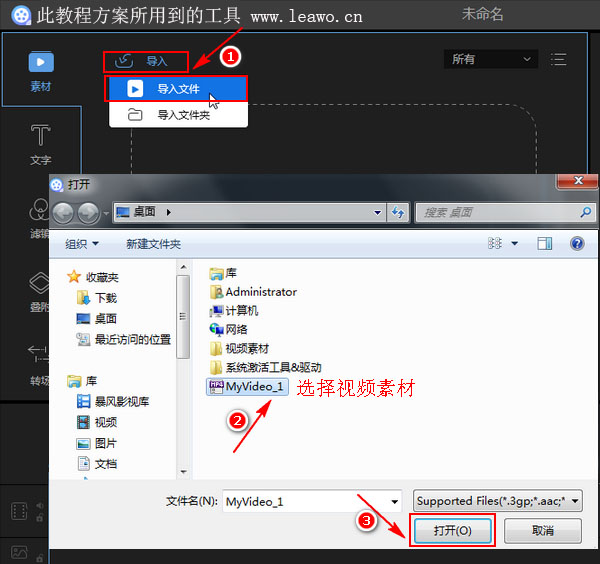 视频导出后我们还需要把视频添加到视频轨上,这样才能对视频进行旋转。右击刚刚导入的视频素材,在弹出的菜单中选择“添加到轨道”,或者是直接把视频素材拖放到视频轨上。在软件界面右上角可以对视频进行预览,可以发现视频画面现在是旋转的,十分影响观看。 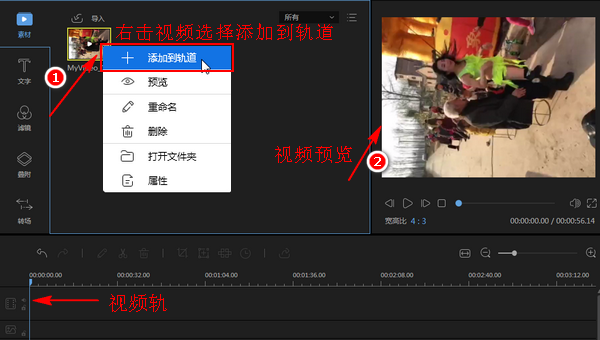 现在就可以对视频画面进行旋转操作了。双击视频轨上的视频可以进入相关的编辑界面,或者是点击“编辑”按钮。 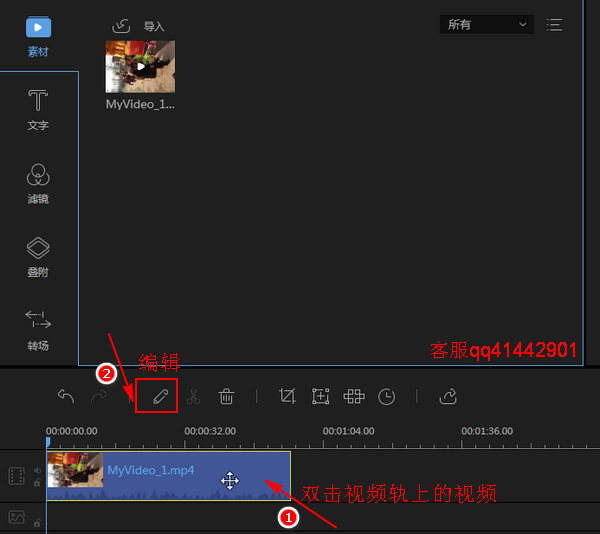 在视频选项卡下有一个旋转功能,后面有四个按钮,分别是左转90°、右转90°、垂直翻转和水平翻转。大家根据自己视频的情况来进行相应的选择,如果不知道应该选择哪一个,那可以分别点击一下,直到视频画面处于正常情况就行了,进行旋转操作的时候可以在右边窗口进行效果查看。设置好后点击“确定”。 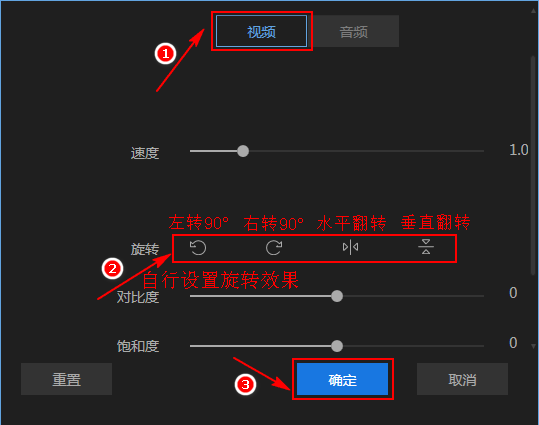 在软件界面右上角可以对视频效果进行预览,如果播放时视频画面不是处于正常的视频画面状态,那按照上面的方法重新设置视频画面旋转。直至视频画面变为正常的视频画面,就可以对视频进行导出了,点击界面上的“导出”按钮。 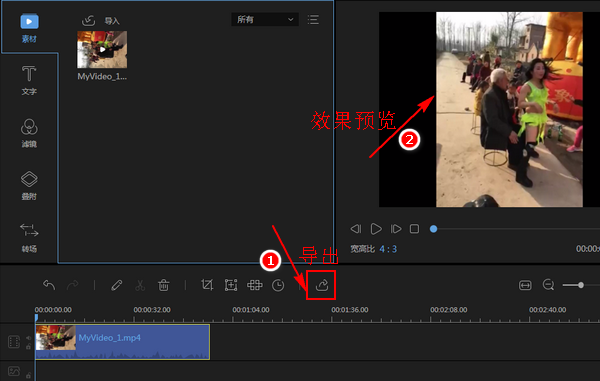 首先选择视频导出的格式,一般没有特殊情况选择MP4格式就行了。接着设置视频导出名称和输出目录,这里的导出名称只能是拼音。点击输出设置后面的设置按钮可以自行设置视频导出的质量、视音频编码器、视频分辨率以及音频声道等。设置好后点击“导出”。 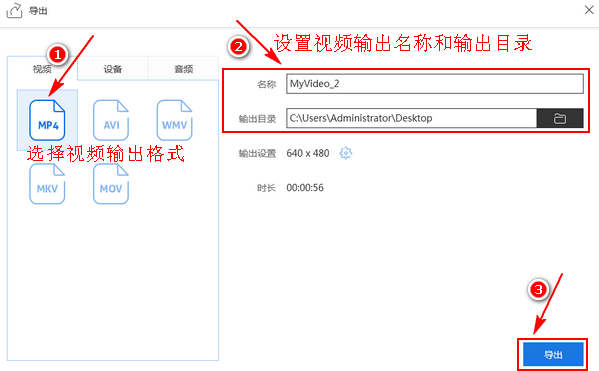 导出的时候界面会有相关的导出进度条,导出完成后会有导出完成提示框,可以选择播放导出的视频,也可以选择打开视频文件所在的文件夹,或者是关闭软件。如果是要对视频批量进行旋转可以参考:http://www.leawo.cn/space-3896190-do-thread-id-69556.html。 以上就是今天关于怎样对视频画面进行旋转并保存的操作了,在没有电脑的情况下,手机视频旋转也是可以的哦。还有就是不要轻易更新今天所用到的软件,更新后的版本在输出视频的时候会自动带有水印,视频水印可是非常讨厌的哦。最后,周末愉快!大家。 |

